विज्ञापन
यदि आप अपने कंप्यूटर पर डिफ़ॉल्ट मेल क्लाइंट का उपयोग नहीं करते हैं, तो आप आसानी से अपने नियमित ईमेल प्रोग्राम में खुलने वाले मेलो: लिंक को अपने ब्राउज़र में बना सकते हैं। यहां आपको जानना आवश्यक है।
किसी भी समय आप किसी भी वेब पेज पर या किसी भी डेस्कटॉप पर एक ईमेल-एड्रेस-टर्न-लिंक (जिसे एक मेल्टो: लिंक भी कहा जाता है) पर क्लिक करें। आपके कंप्यूटर पर प्रोग्राम, यह डिफ़ॉल्ट मेल क्लाइंट में एक कंपोज़ विंडो खोलता है जो आपके ऑपरेटिंग के साथ आया था प्रणाली। जब आप तृतीय-पक्ष ईमेल क्लाइंट या यहां तक कि एक वेबमेल सेवा का उपयोग करते हैं तो यह काफी कष्टप्रद होता है।
क्या आप मेलआउट होना पसंद नहीं करेंगे: आपके द्वारा उपयोग किए जाने वाले ईमेल प्रोग्राम में लिंक खुलते हैं? ठीक है, यह ठीक है कि कैसे चीजें काम करेंगी यदि आप अपने ईमेल प्रोग्राम को मेल्टो: लिंक के लिए डिफ़ॉल्ट हैंडलर होने के लिए सेट करते हैं। हम आपको दिखाएंगे कि कैसे करना है।
मेल्टो खोलना: लिंक वेबमेल में
यदि आप वेबमेल अनुभव पसंद करते हैं 7 कारण क्यों आप डेस्कटॉप ईमेल ग्राहकों का उपयोग बंद करना चाहिएक्या वेब-आधारित ईमेल क्लाइंट डेस्कटॉप विकल्प के लिए बेहतर है? हमने विभिन्न पेशेवरों और विपक्षों को देखा और आपके लिए एक उत्तर पाया। अधिक पढ़ें , ब्राउज़र और आपके द्वारा उपयोग की जाने वाली वेबमेल सेवा के आधार पर, आइए देखते हैं कि आप mailto, लिंक को संभालने के लिए सद्भाव में उन दो काम कैसे कर सकते हैं।
क्रोम में
जीमेल में साइन इन करें - यह केवल तभी काम करता है जब आपने साइन इन किया हो - और हैंडलर आइकन की तलाश करें, जो एड्रेस बार में स्टार आइकन से सटे ग्रे ओवरलैपिंग डायमंड शेप की एक जोड़ी की तरह दिखता है। हैंडलर आइकन पर क्लिक करें और आपको एक पॉपअप डायलॉग मिलेगा, जहां आपको चयन करने की आवश्यकता होगी अनुमति यह सुनिश्चित करने का विकल्प कि जीमेल भविष्य में सभी ईमेल लिंक खोलता है।
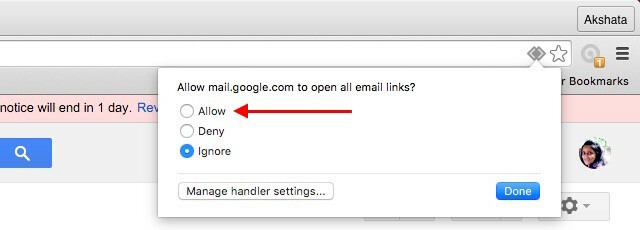
अगर तुम चाहते हो इनबॉक्स आपके लिए ईमेल लिंक को संभालने के लिए पुराने Google मेल के बजाय, जब आप चालू हों, तो हैंडलर आइकन पर क्लिक करें inbox.google.com परिवर्तन करने के लिए।
क्या पता बार में हैंडलर आइकन नहीं देखा जा सकता है? आपने Chrome सेटिंग में इसका डिफ़ॉल्ट व्यवहार बदल दिया होगा। हालांकि यह कोई समस्या नहीं है। के लिए जाओ सेटिंग्स> उन्नत सेटिंग्स दिखाएं… और नीचे गोपनीयता> सामग्री सेटिंग… > हैंडलर, के बगल में रेडियो बटन का चयन करें साइटों को प्रोटोकॉल के लिए डिफ़ॉल्ट हैंडलर बनने के लिए कहने की अनुमति दें (अनुशंसित) हैंडलर आइकन वापस पाने के लिए।
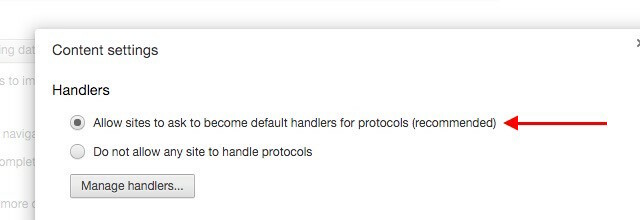
अन्य लोकप्रिय वेबमेल क्लाइंट के लिए जो जीमेल नहीं हैं, Chrome एक्सटेंशन mailto: mailto: लिंक के लिए उन्हें डिफ़ॉल्ट हैंडलर के रूप में सेट करने का सबसे तेज़ तरीका प्रदान करता है। यह आउटलुक, याहू का समर्थन करता है! मेल, फास्टमेल, ज़ोहो मेल, और एओएल मेल बॉक्स से बाहर। यदि आप एक ईमेल सेवा का उपयोग करते हैं जो इस सेट का हिस्सा नहीं है, तो आप अभी भी उस सेवा का उपयोग करके कॉन्फ़िगर कर सकते हैं एक और सेवा जोड़ें विकल्प।
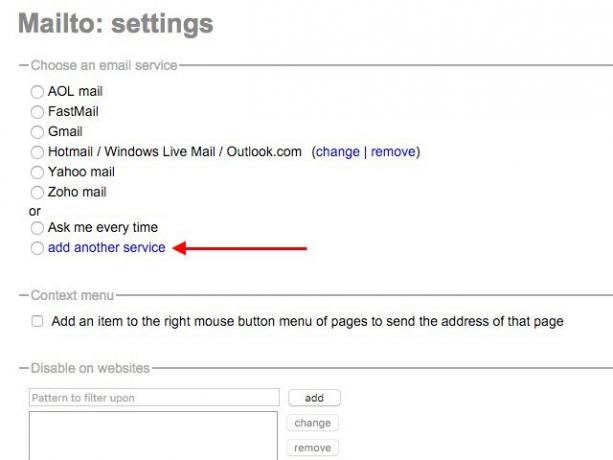
फ़ायरफ़ॉक्स में
के लिए जाओ फ़ायरफ़ॉक्स विकल्प / प्राथमिकताएँ> अनुप्रयोग और के लिए देखो इन्हें मेल करें सामग्री प्रकार के तहत विकल्प। इसके आगे ड्रॉपडाउन मेनू है, जहां आप निर्दिष्ट कर सकते हैं कि आप किस ईमेल प्रोग्राम का उपयोग करना चाहते हैं। यह जीमेल, याहू हो सकता है! मेल, या किसी अन्य डेस्कटॉप ईमेल प्रोग्राम जैसे थंडरबर्ड या माइक्रोसॉफ्ट आउटलुक.
डेस्कटॉप क्लाइंट से लिंक करने के लिए, आपको इसका उपयोग करना होगा अन्य का उपयोग करें… ड्रॉपडाउन मेनू में विकल्प और एक्सप्लोरर (या यदि आप मैक पर हैं, तो एक्सप्लोरर के माध्यम से अपने ईमेल प्रोग्राम पर नेविगेट करें)।
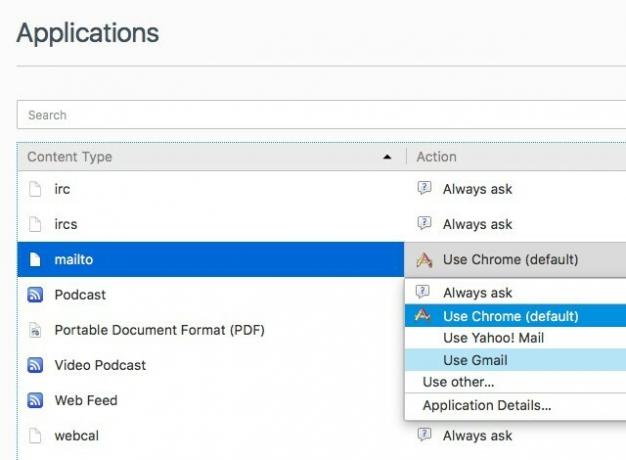
इन्हें मेल करें ड्रॉपडाउन मेनू में कुछ अन्य उपयोगी विकल्प हैं:
- हमेशा पूछो - एक ईमेल प्रोग्राम को एक मेल्टो निर्दिष्ट करने के लिए: केस के आधार पर किसी मामले पर लिंक।
- क्रोम का उपयोग करें - mailto करने के लिए: क्रोम में फ़ायरफ़ॉक्स से लिंक खुला। यदि आप मेल को खोलने के लिए सबसे पहले क्रोम को कॉन्फ़िगर नहीं करते हैं, तो निश्चित रूप से, आपको क्रोम में एक खाली नया टैब मिलेगा।
क्या आप अपनी वेबमेल सेवा को मेलआउट ड्रॉपडाउन मेनू में सूचीबद्ध नहीं कर सकते हैं? आपको MailtoWebmails [अब उपलब्ध नहीं] ऐड-ऑन की आवश्यकता है। यह आपको विभिन्न लोकप्रिय वेबमेल सेवाओं से चुनने और उनमें से किसी को भी मेल्टो के लिए डिफ़ॉल्ट हैंडलर के रूप में कॉन्फ़िगर करने की अनुमति देता है: फ़ायरफ़ॉक्स में लिंक। यदि आप उस सूची में उपयोग होने वाले वेबमेल को नहीं खोज सकते हैं, तो चिंता न करें। ऐड-ऑन आपको इसे स्वयं जोड़ने का विकल्प देता है।
सफारी और ओपेरा में
चाहे आप सफारी या ओपेरा पर हों, चाहे आप किसी भी वेबमेल सेवा का उपयोग करें, आपको उस मेल्टो एक्सटेंशन पर वापस आना होगा, जिसकी हमने चर्चा की थी क्रोम में ऊपर अनुभाग। यहां एक्सटेंशन के लिंक दिए गए हैं सफारी संस्करण तथा ओपेरा संस्करण.
Internet Explorer में
Tweaking mailto: एसोसिएशन कुछ मामलों में सभी सहज नौकायन नहीं है, खासकर यदि आप एक ऐसी सेवा का उपयोग करते हैं जो जीमेल नहीं है।
इंटरनेट एक्सप्लोरर पर, उदाहरण के लिए, आप मेल्टो के लिए जीमेल का उपयोग कर सकते हैं: लिंक केवल अगर आपने इंस्टॉल किया है गूगल टूलबार. अगर आपके पास है, तो जाइए टूलबार विकल्प> सामान्य> वेब-ब्राउज़िंग उपकरण और बगल में स्थित बॉक्स को चेक करें "मेल टू" लिंक्स के लिए जीमेल का उपयोग करें mailto सेट करने के लिए: जीमेल के लिए एसोसिएशन।
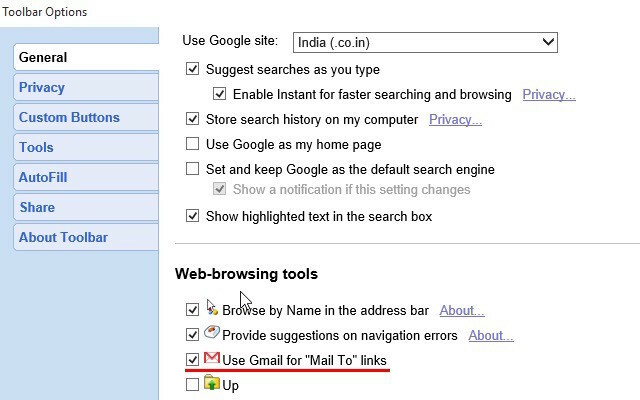
Opening Mailto: एक डेस्कटॉप ईमेल क्लाइंट में लिंक
यदि आपके पास है एक डेस्कटॉप ईमेल क्लाइंट के लिए वेबमेल खाई आपको डेस्कटॉप ईमेल क्लाइंट के लिए वेबमेल को डिच करना चाहिए यदि ...कुछ साल पहले, वेबमेल सभी बड़बड़ाना था। आश्चर्य है कि क्या यह डेस्कटॉप ईमेल क्लाइंट पर वापस जाने का समय है? और मत देखो। हम आपको एक स्थानीय मेल सेवा का गुण दिखाते हैं। अधिक पढ़ें , यह किसी भी कार्यक्रम या किसी वेब पेज पर दिखाई देने वाले ईमेल लिंक के लिए बाद वाले डिफ़ॉल्ट हैंडलर के रूप में उपयोग करने के लिए समझ में आता है।
यदि आपको अपने ऑपरेटिंग सिस्टम के साथ बंडल किए गए मेल क्लाइंट के साथ छड़ी करने का निर्णय लिया है, तो आपको कुछ भी कॉन्फ़िगर करने की आवश्यकता नहीं है। लेकिन अगर आप थंडरबर्ड जैसे थर्ड-पार्टी ईमेल क्लाइंट का उपयोग करते हैं, तो आप इसे ईमेल के साथ करने के लिए सिस्टमवाइड डिफ़ॉल्ट के रूप में सेट कर सकते हैं। यहां बताया गया है कि आप शीर्ष तीन डेस्कटॉप ऑपरेटिंग सिस्टम पर ऐसा कैसे कर सकते हैं।
विंडोज 7 पर 10 के माध्यम से, पहले जाओ नियंत्रण कक्ष> कार्यक्रम> डिफ़ॉल्ट कार्यक्रम> संघों को सेट करें और पर क्लिक करें एक प्रोग्राम के साथ एक फ़ाइल प्रकार या प्रोटोकॉल को संबद्ध करें. अब नीचे स्क्रॉल करें प्रोटोकॉल अनुभाग, के लिए देखो mailto पंक्ति, और उस पर डबल-क्लिक करें।
फिर आप दिखाई देने वाले पॉपअप से अपनी पसंद के ईमेल क्लाइंट का चयन करने में सक्षम होंगे (बशर्ते आपने इसे अपने कंप्यूटर पर पहले ही इंस्टॉल कर लिया हो)। आपको विंडोज स्टोर से एक ईमेल ऐप प्राप्त करने और तुरंत मेलआउट: पॉपअप से लिंक के साथ मिलाने का विकल्प भी मिलेगा।

ओएस एक्स पर, मेल ऐप खोलें और उसके नीचे वरीयताएँ> सामान्य, उस ईमेल प्रोग्राम को चुनें, जिसे आप डिफ़ॉल्ट का उपयोग करके सेट करना चाहते हैं डिफ़ॉल्ट ईमेल रीडर पॉप अप। हां, यदि आप कॉन्फ़िगर करना चाहते हैं तो भी आपको मेल से शुरू करना होगा डिफ़ॉल्ट के रूप में एक अलग ईमेल आवेदन परफेक्ट मैक डेस्कटॉप जीमेल क्लाइंट की खोजअपने मैक पर Gmail के लिए डेस्कटॉप क्लाइंट की आवश्यकता है? यहाँ सबसे अच्छा हम पा सकते हैं। अधिक पढ़ें .
लिनक्स पर, आपको यह सुनिश्चित करना होगा आपका ईमेल प्रोग्राम लिनक्स पर ईमेल: उपलब्ध सर्वोत्तम ईमेल ग्राहकों में से 4लिनक्स ईमेल क्लाइंट अभी भी विंडोज और मैक से पीछे हैं, लेकिन अंतर बंद हो रहा है। यहाँ कुछ बेहतर हैं जिन्हें मैंने पाया है। अधिक पढ़ें ईमेल से निपटने के लिए डिफ़ॉल्ट एप्लिकेशन के रूप में सेट किया गया है। आपके द्वारा उपयोग किए जाने वाले डिस्ट्रो के आधार पर डिफ़ॉल्ट एप्लिकेशन सेटिंग का स्थान भिन्न हो सकता है। उबंटू पर, आप इसके तहत सबसे अधिक संभावना पाएंगे सिस्टम सेटिंग्स> विवरण> डिफ़ॉल्ट अनुप्रयोग. मेल ड्रॉपडाउन मेनू देखें और उसके भीतर अपना ईमेल प्रोग्राम चुनें।
Opening Mailto: Android पर लिंक
जब आप Android पर अपने ब्राउज़र में एक मेलआउट: लिंक पर क्लिक करते हैं, तो आपको मिल जाएगा का उपयोग करते हुए कार्रवाई पूरी करें पॉपअप जिसमें आप अपनी पसंद के किसी भी इंस्टॉल किए गए ईमेल क्लाइंट को मेल्टो: लिंक के लिए डिफ़ॉल्ट हैंडलर के रूप में चुन पाएंगे। एक बार जब आप इसे चुनते हैं, तो इस पर टैप करें हमेशा परिवर्तन को अंतिम रूप देने के लिए बटन।
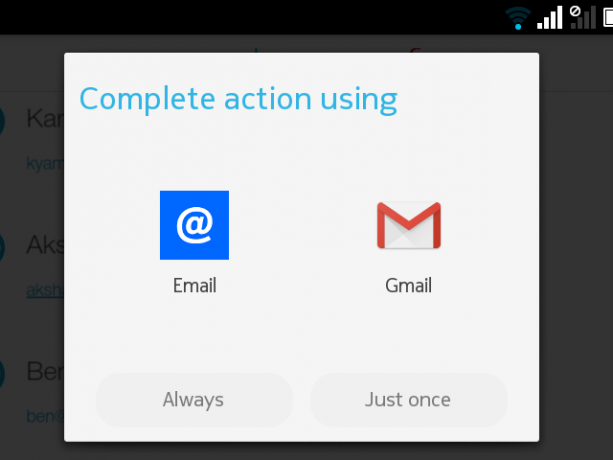
यदि मेल्टो: लिंक आपको एक ईमेल ऐप पर ले जाता है जो पहले से ही है डिफ़ॉल्ट के रूप में कॉन्फ़िगर किया गया एंड्रॉइड में डिफॉल्ट ऐप्स कैसे निकालें, बदलें या सेट करेंआपके डिफ़ॉल्ट ऐप्स को बदलने का डिफ़ॉल्ट तरीका कष्टप्रद हो सकता है, लेकिन यह ऐप इसे सरल बनाता है। अधिक पढ़ें , के लिए जाओ सेटिंग्स> ऐप्स, उस ऐप पर टैप करें जो वर्तमान में डिफ़ॉल्ट है, और इसके ऐप इंफो अनुभाग में, पर टैप करें स्पष्ट चूक के तहत बटन डिफ़ॉल्ट रूप से लॉन्च करें. एक बार जब आप ऐसा कर लेते हैं, तो आप देख पाएंगे का उपयोग करते हुए कार्रवाई पूरी करें मेलआउट को जोड़ने के लिए पॉपअप: ईमेल क्लाइंट के साथ लिंक जो आप पसंद करते हैं।
याद रखें, यदि आपके एंड्रॉइड डिवाइस पर स्थापित डिफ़ॉल्ट ईमेल ऐप का कोई विकल्प नहीं है, तो मेल करें: लिंक आपको सीधे डिफ़ॉल्ट ऐप पर ले जाएंगे।
माइक्रोसॉफ्ट एज और आईओएस के बारे में एक शब्द
एक सेटिंग, ऐप या ट्विक के लिए मेरी खोज जो आपको मेल्टो को बदलने की सुविधा देती है: Microsoft Edge और iOS पर एसोसिएशन रिक्त आईं। यदि आपके पास इसके साथ बेहतर भाग्य था, तो मुझे टिप्पणियों में बताएं!
एसोसिएट मेल्टो: अपने ईमेल क्लाइंट के साथ
Mailto को हैंडल करने के लिए अपने पसंदीदा ईमेल क्लाइंट को सेट करना: लिंक एक बार का ट्वीक है और इसमें ज्यादा मेहनत नहीं लगती है। यहां तक कि अगर यह एक तुच्छ परिवर्तन की तरह दिखता है, तो आप इसके तरीके की सराहना करना सुनिश्चित करेंगे अपने वर्कफ़्लो को सुचारू करता है 3 स्मार्ट क्रोम एक्सटेंशन आपके वर्कफ़्लो को गति देने के लिएवेब स्टोर में उपलब्ध उत्कृष्ट एक्सटेंशन के साथ, क्रोम का न्यूनतम और उपयोगकर्ता के अनुकूल इंटरफेस इसकी लोकप्रियता का एक बड़ा कारण है। यहाँ तीन हैं जो आपके लिए ब्राउज़िंग को आसान बनाएंगे। अधिक पढ़ें .
क्या आपने अपने ब्राउज़र को मेलआउट खोलने के लिए सेट किया है: आपके सामान्य वेबमेल या डेस्कटॉप ईमेल क्लाइंट में लिंक? या क्या आप स्टॉक ईमेल ऐप के नए उदाहरणों पर क्लोज बटन को आँख बंद करके मारने के लिए उपयोग किए जाते हैं जो हर बार जब आप किसी मेलआउट पर क्लिक करते हैं: लिंक?
अक्षता ने प्रौद्योगिकी और लेखन पर ध्यान केंद्रित करने से पहले मैन्युअल परीक्षण, एनीमेशन और यूएक्स डिजाइन में प्रशिक्षित किया। यह उसकी दो पसंदीदा गतिविधियों को एक साथ लाया - सिस्टम की समझ और शब्दजाल को सरल बनाना। MakeUseOf में, अक्षता अपने Apple उपकरणों के सर्वश्रेष्ठ बनाने के बारे में लिखती है।


